
文章目录
- 前言
- 一、问题描述
- 1.1 报错示例
- 1.2 报错分析
- 1.3 解决思路
- 二、解决方法
- 2.1 方法一:检查Python安装路径
- 2.2 步骤二:重新安装Python
- 三、其他解决方法
- 四、总结
前言
在尝试运行Python脚本或使用Python相关工具时,可能会遇到
No Python at 'C:Users...Python Python39python.exe'的错误。这个错误通常意味着Python解释器没有在系统的PATH环境变量中正确设置,或者Python安装路径有误。本文将探讨如何解决这个问题。
一、问题描述
1.1 报错示例
以下是一个尝试运行Python脚本时可能遇到的错误:
python my_script.py
No Python at 'C:Users...Python Python39python.exe'
1.2 报错分析
这个错误表明系统无法找到Python解释器。通常,这是因为Python的安装路径没有包含在系统的PATH环境变量中,或者Python安装不正确。
1.3 解决思路
要解决这个问题,你需要确保Python正确安装在系统中,并且其路径被添加到PATH环境变量中。
二、解决方法
2.1 方法一:检查Python安装路径
首先,检查Python是否正确安装,并确认安装路径。
where python # 在Windows上
which python # 在Unix-like系统上
然后,将Python的安装路径添加到系统的PATH环境变量中。在Windows上,你可以通过以下步骤来修改PATH:
- 右键点击“开始”按钮,选择“系统”。
- 点击“高级系统设置”。
- 在“系统属性”对话框中,点击“环境变量”。
- 在“系统变量”下,找到并选择“Path”变量,然后点击“编辑”。
- 在“编辑环境变量”对话框中,点击“新建”,并添加Python的安装路径。
- 点击“确定”保存更改。
2.2 步骤二:重新安装Python
如果Python没有正确安装,或者你无法找到安装路径,可以尝试重新安装Python。
- 下载最新版本的Python安装程序。
- 运行安装程序,并确保选择“Add Python to PATH”选项。
- 完成安装后,重新打开命令行窗口,并尝试运行Python。
三、其他解决方法
- 确保你没有在多个Python版本之间混淆路径。如果你有多个Python版本安装,确保你使用的是正确的版本。
- 如果你在使用IDE或编辑器,检查其Python路径设置是否正确。
四、总结
本文介绍了No Python at 'C:Users...Python Python39python.exe'错误的解决方法。这个错误通常是由于Python安装路径不在系统的PATH环境变量中,或者Python安装不正确。通过检查安装路径、修改PATH环境变量或重新安装Python,可以解决这个问题。下次遇到类似报错时,你可以根据这些方法来定位和解决问题。




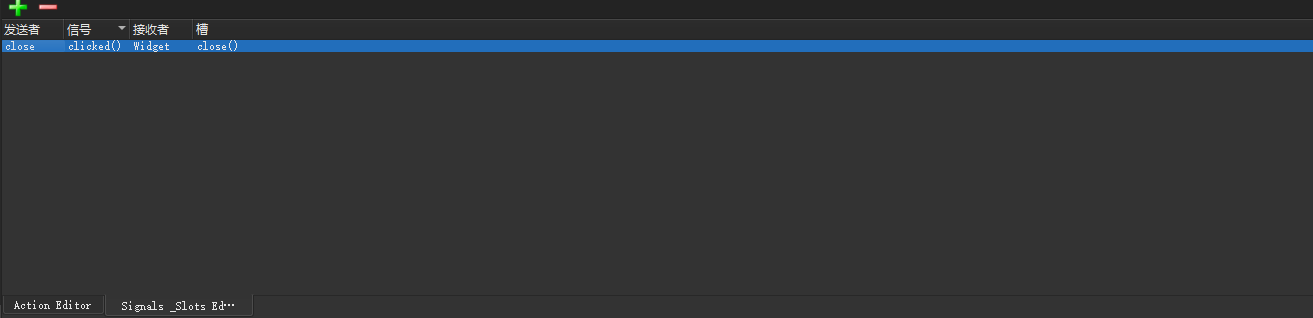
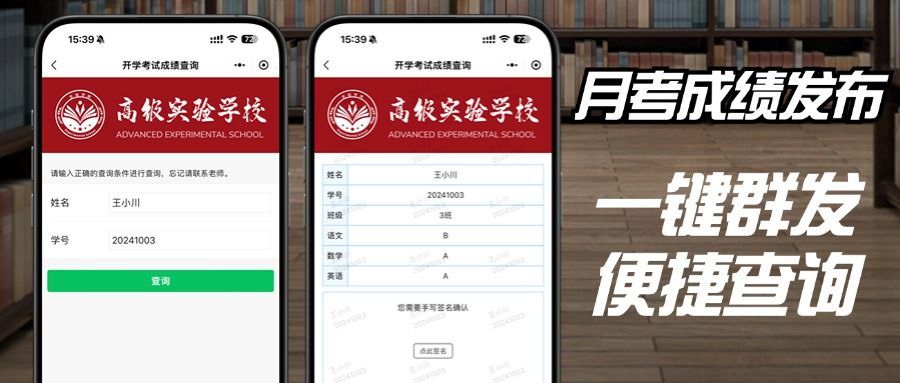
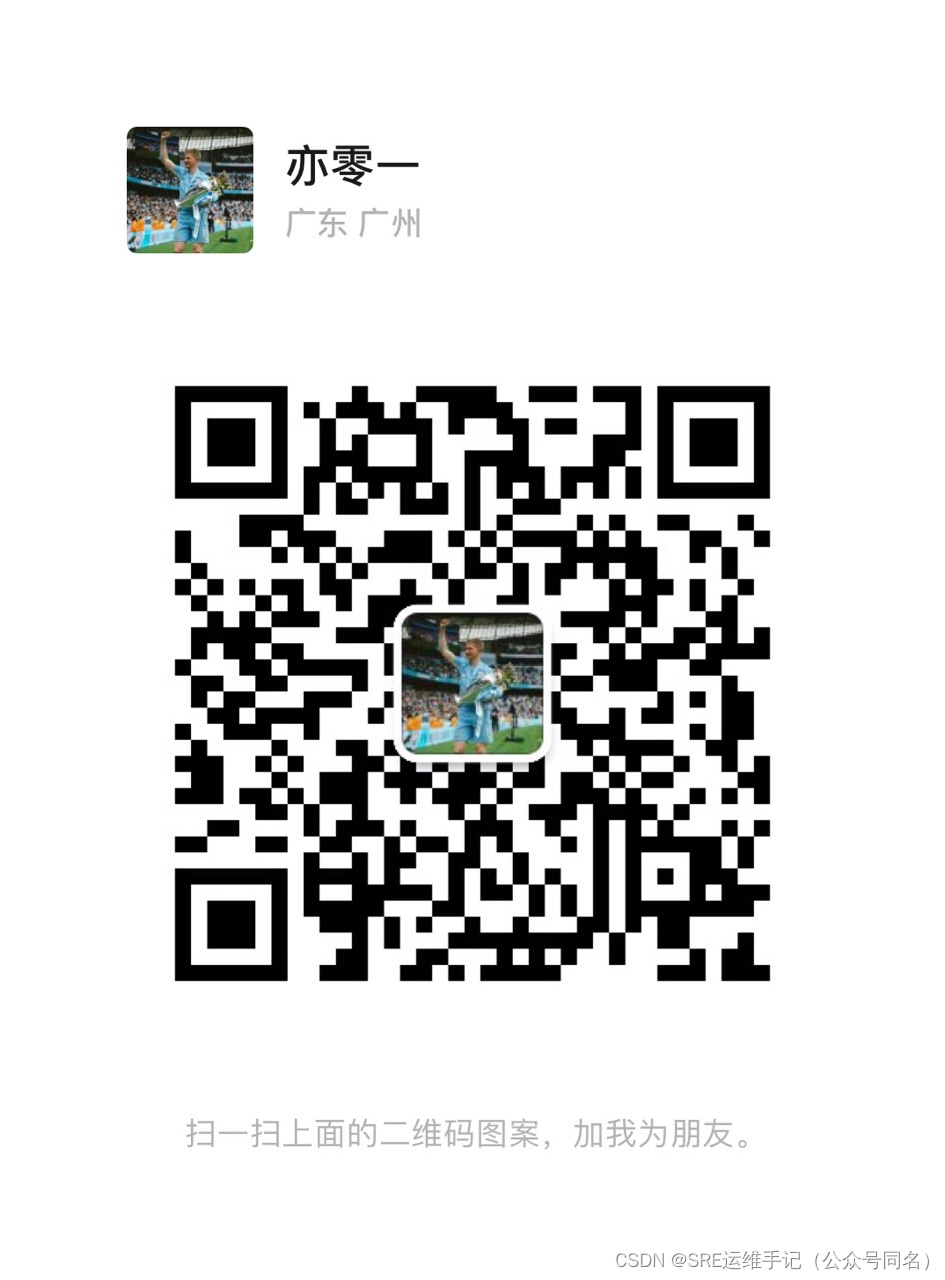
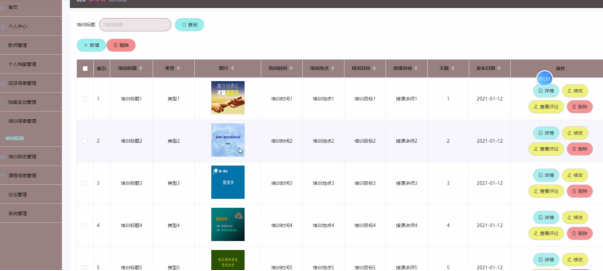
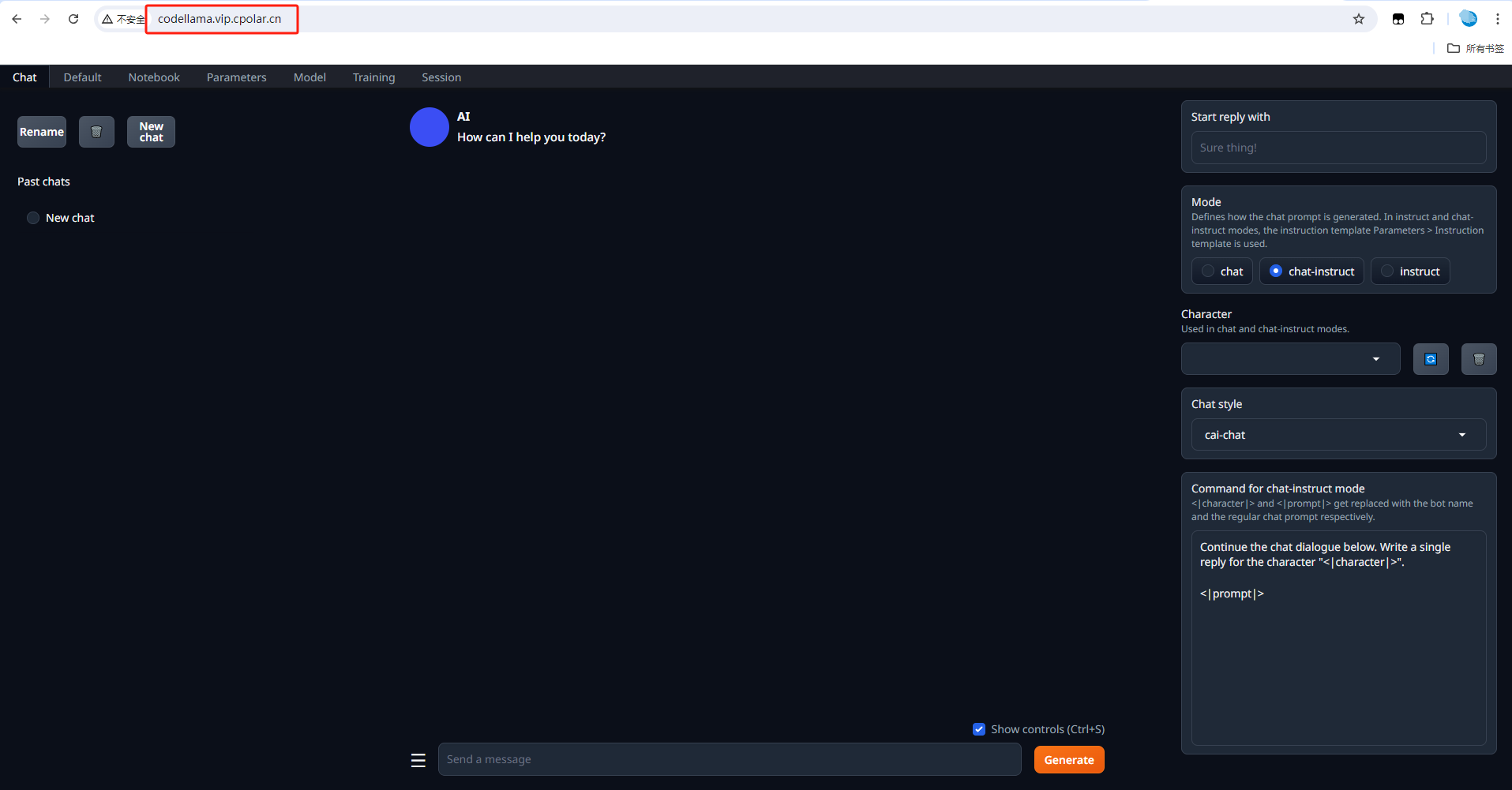







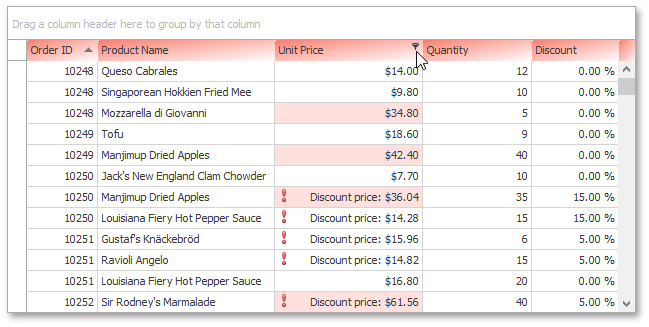

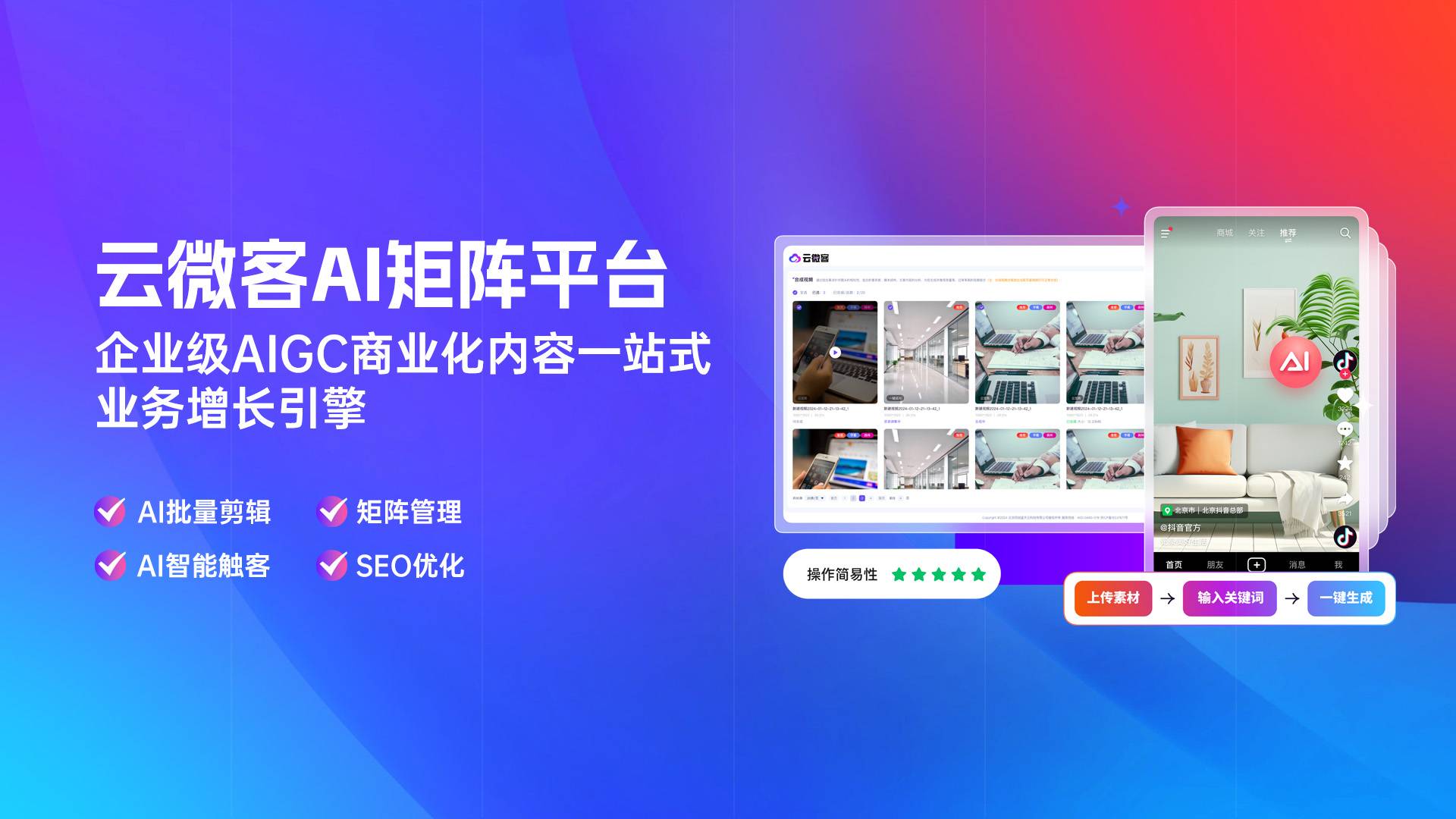
![[CTF夺旗赛] CTFshow Web1-12 详细过程保姆级教程~](https://i-blog.csdnimg.cn/direct/92a8cf37b71b477ca32439f6fe4b1484.png#pic_center)